Aviso de fin de soporte: el 15 de septiembre de 2025, AWS dejaremos de ofrecer soporte para Amazon Lex V1. Después del 15 de septiembre de 2025, ya no podrá acceder a la consola Amazon Lex V1 ni a los recursos de Amazon Lex V1. Si utiliza Amazon Lex V2, consulte en su lugar la guía Amazon Lex V2.
Las traducciones son generadas a través de traducción automática. En caso de conflicto entre la traducción y la version original de inglés, prevalecerá la version en inglés.
Paso 3: compilación y prueba del bot
Para asegurarse de que el bot funciona, compílelo y pruébelo.
Para compilar y probar el bot
-
Para compilar el bot
PizzaOrderingBot, elija Build.Amazon Lex crea un modelo de machine learning para el bot. Al probar el bot, la consola utiliza la API en tiempo de ejecución para enviar las entradas del usuario de nuevo a Amazon Lex. A continuación, Amazon Lex utiliza el modelo de machine learning para interpretar las entradas del usuario.
La compilación puede llevar tiempo.
-
Para probar el bot, en la ventana Probar bot, empiece a comunicarse con el bot de Amazon Lex.
-
Por ejemplo, puede decir o escribir lo siguiente:
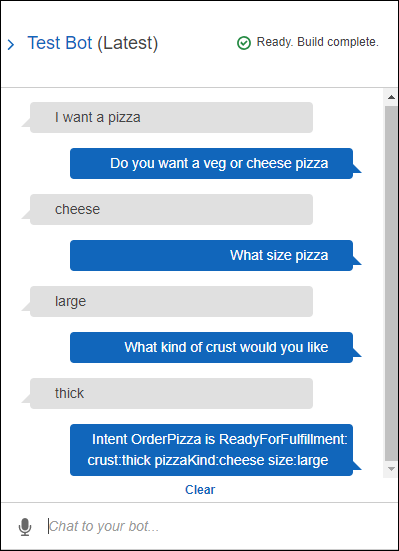
-
Utilice los enunciados de ejemplo que haya configurado en la intención
OrderPizzapara probar el bot. Por ejemplo, a continuación tenemos uno de los enunciados de ejemplo que ha configurado para la intenciónPizzaOrder:I want a {size} {crust} crust {pizzaKind} pizzaPara probarlo, escriba lo siguiente:
I want a large thin crust cheese pizza
Al escribir “Quiero pedir una pizza”, Amazon Lex detecta la intención (
OrderPizza). A continuación, Amazon Lex solicita información de la ranura.Cuando haya proporcionado toda la información de la ranura, Amazon Lex invoca la función de Lambda que ha configurado para la intención.
La función de Lambda devuelve un mensaje (“Bien, he pedido…”) a Amazon Lex, que este le devuelve a usted.
-
Inspección de la respuesta
Debajo de la ventana de chat hay un panel que le permite inspeccionar la respuesta de Amazon Lex. El panel ofrece información completa acerca del estado del bot, que cambia a medida que interactúa con el bot. El contenido del panel muestra el estado actual de la operación.
-
Estado de diálogo: el estado actual de la conversación con el usuario. Puede ser
ElicitIntent,ElicitSlot,ConfirmIntentoFulfilled. -
Resumen: muestra una vista simplificada del cuadro de diálogo que indica los valores de ranura de la intención que se está realizando para que pueda realizar un seguimiento del flujo de información. Muestra el nombre de la intención, el número de slots y el número de slots rellenos, además de una lista de todos los slots y sus valores asociados. Vea la siguiente imagen:
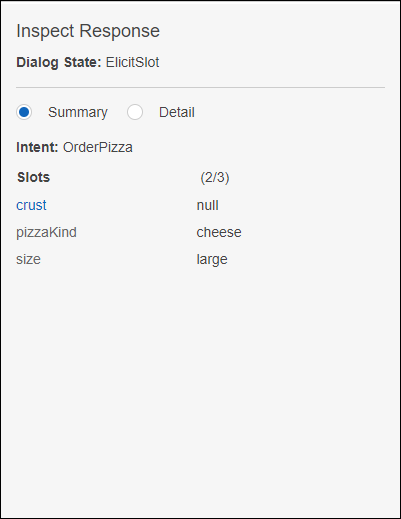
-
Detalle: muestra la respuesta JSON sin procesar del bot de chat para que pueda comprender mejor la interacción con el bot y el estado actual del cuadro de diálogo mientras prueba y depura el bot de chat. Si escribe en la ventana de chat, el panel de inspección muestra la respuesta JSON de la operación PostText. Si habla a la ventana de chat, el panel de inspección muestra los encabezados de la respuesta de la operación PostContent. Vea la siguiente imagen:
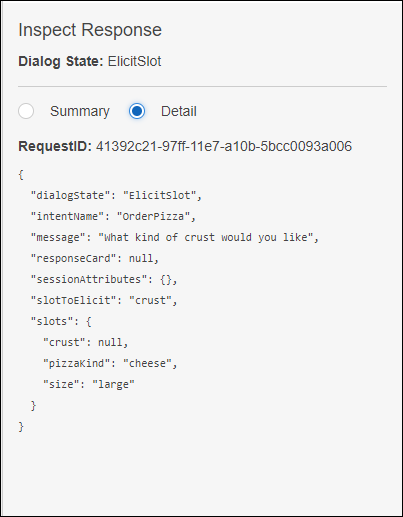
Paso siguiente
Paso 4 (opcional): Eliminación